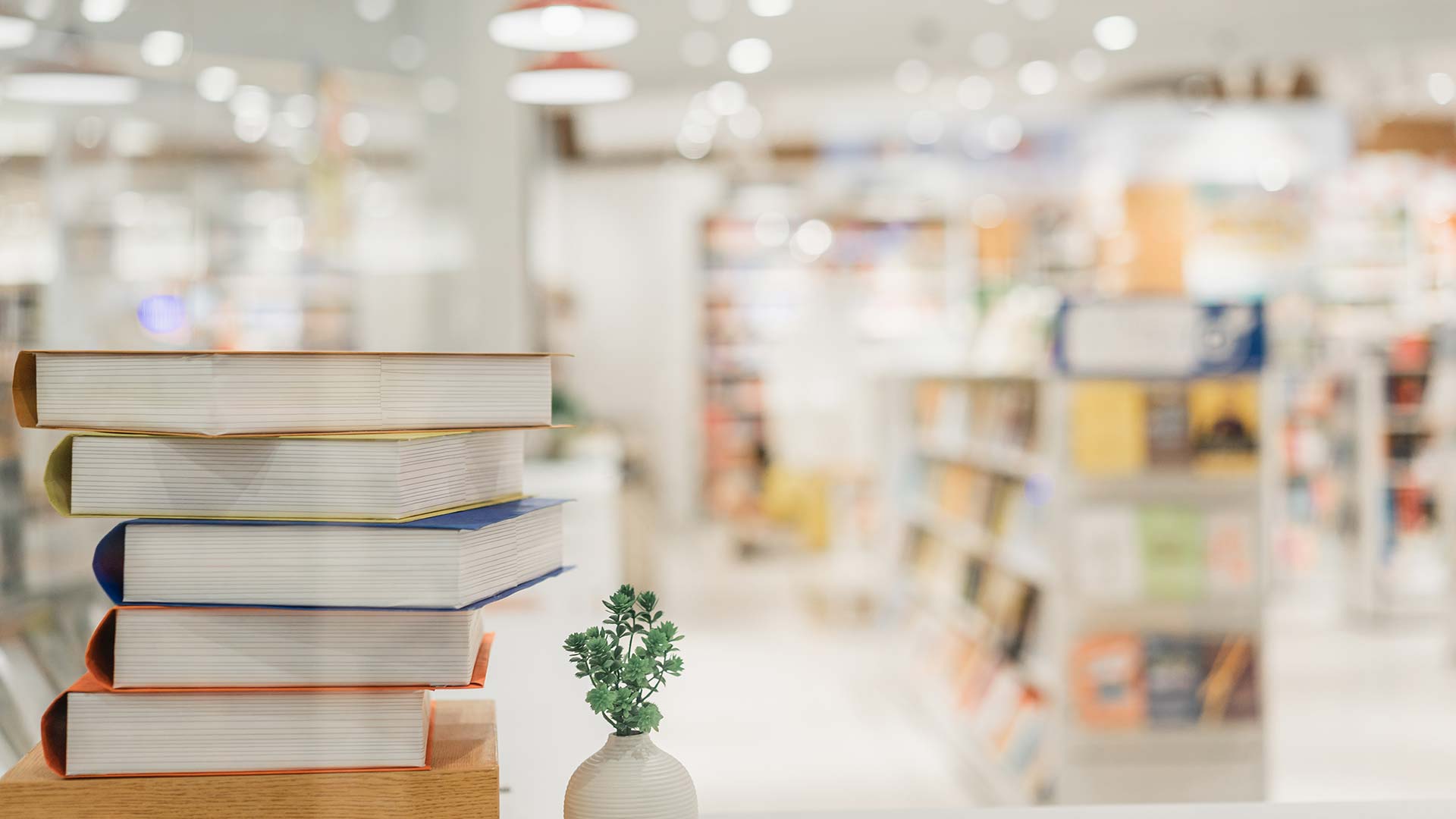Hướng dẫn mua sách giấy và thuê sách điện tử trên website
*Lưu ý: Nhà xuất bản Lao Động hợp tác với bên vận chuyển Viettel Post hỗ trợ một phần chi phí vận chuyển để mang sản phẩm đến tay khách hàng. Vì vậy, phần còn lại của chi phí vận chuyển mà khách hàng thanh toán sẽ đồng giá như sau:
1. Miền Bắc: 20.000 VNĐ
2. Miền Trung: 25.000 VNĐ
3. Miền Nam: 30.000 VNĐ
Nếu bạn đã chọn được cuốn sách cần mua hãy chuyển đến BƯỚC 4 để tiếp tục mua hàng
Thao tác mua trên máy tính:
Bước 1: Truy cập trang web https://nxblaodong.com.vn
Chúng tôi khuyên bạn nên sử dụng tài khoản để mua hàng tiện lợi hơn từ các lần đặt hàng tiếp theo cũng như hưởng các ưu đãi theo chương trình khuyến mại
Bước 2: Click chuột vào nút đăng nhập góc trên bên phải màn hình → bấm đăng nhập (điền tên tài khoản và mật khẩu đã đăng ký) → xác nhận đăng nhập
Bước 3: Tìm sản phẩm
Màn hình sẽ hiển thị ra trang chủ đã đăng nhập tài khoản → Lúc này Khách hàng đã có thể tiến hành mua sách:
1. Tìm kiếm sản phẩm theo từ khóa
Nhập từ khóa tìm kiếm vào thanh tìm kiếm (Từ khóa tên sách, tên tác giả, và gõ Enter hoặc click vào biểu tượng kính lúp).
3. Tìm kiếm theo danh mục
Bấm vào phần Danh mục bên tay trái màn hình để chọn lĩnh vực bạn quan tâm hoặc chọn chủ đề thích hợp tại trang chủ
Bước 4: Thêm sản phẩm cần mua vào giỏ hàng
Sau khi đã tìm được sản phẩm bạn muốn mua, bạn có thể bấm đọc thử
Khi đã xác định muốn mua, bạn bấm tích chọn “Mua sách giấy” và bỏ chọn “Thuê ebook”. Chọn số lượng và bấm “Mua ngay” nếu muốn đặt mua luôn cuốn sách này hoặc bấm “Thêm vào giỏ hàng” khi muốn mua thêm cuốn sách khác trong cùng đơn hàng.
Nếu hàng hóa trong kho không còn, sẽ xuất hiện thông báo “Hết hàng”. Sau khi bấm “Thêm” thành công hệ thống sẽ trả về trang thanh toán, quý bạn đọc có thể quay lại trang chủ để tiếp tục mua thêm sản phẩm hoặc thanh toán đơn hàng tại trang này
Bước 5: Kiểm tra giỏ hàng và tiến hành đặt hàng
Click chuột vào biểu tượng hình xe đẩy góc trên bên phải màn hình để kiểm tra thông tin về sản phẩm đã đặt mua
Quay lại trang chủ để đặt thêm sản phẩm
Chọn biểu tượng thùng rác bên cạnh sản phẩm để loại bỏ sản phẩm đó;
Điều chỉnh bảng số lượng “+” hoặc “-‘’ nếu có sự thay đổi về số lượng;
Chọn “ Thanh toán” để tiến hành đặt hàng.
Bước 6: Điền thông tin người nhận
Sau khi chọn “Tiến hành thanh toán” ở bước trên, màn hình sẽ hiển thị các yêu cầu về cung cấp thông tin bao gồm địa chỉ nhận hàng (xã/phường, quận/huyện, tỉnh/thành phố, địa chỉ chi tiết), ghi chú (Trường hợp bạn có nhu cầu lấy hóa đơn, bạn vui lòng điền thông tin trong phần “Ghi chú đơn hàng”: Tên công ty, địa chỉ công ty, mã số thuế) và chọn phương thức thanh toán.
Bước 7: Chọn phương thức thanh toán
Trong phần “Thông tin đơn hàng”, bạn có thể thanh toán theo 4 hình thức sau:
1. Trả tiền khi nhận hàng (COD): Bạn thanh toán cho bưu tá giao hàng tại thời điểm bạn nhận hàng.
Chọn biểu tượng “COD” → Bấm “Đặt sách”
Bạn nên xem số tiền phải thanh toán có trùng khớp với giá trị đơn hàng bạn đã đặt hay không. Nếu có sự sai lệch, bạn vui lòng tạm dừng thanh toán và phản hồi lại với NXB để được xử lý sớm nhất.
Bạn sẽ nhận được thông báo xác nhận thanh toán, vui lòng ấn “Xác nhận” nếu bạn chắc chắn đặt sách
Bước cuối cùng bạn nhận được thông báo thành công và kiểm tra đơn hàng trong phần “lịch sử mua hàng”. Để xem thông tin chi tiết đơn hàng, Khách hàng vui lòng nhấn vào nút xem, với những đơn hàng đang chờ duyệt, khách hàng có thể hủy đơn nếu muốn.
2. Thanh toán qua cổng thanh toán VNPAY-QR
Bước 1: Chọn biểu tượng thanh toán bằng mã VNPay-QR → Bấm “Đặt sách”
Bước 2: Màn hình hiển thị Xác nhận thanh toán qua VNPAY -> bấm “xác nhận” khi bạn chắc chắn nếu không hãy bấm “hủy” để chọn phương thức thanh toán khác
Bước 3: Chọn ứng dụng thanh toán VNPay-QR → Màn hình hiển thị mã QR hình ô vuông → Đăng nhập ứng dụng Mobile Banking Ngân hàng của bạn trên điện thoại, chọn chức năng QRPay và quét mã QR (điền mã giảm giá nếu có). Kiểm tra nội dung, thông tin người nhận, số tiền thanh toán. Nếu truy cập bằng điện thoại, hãy chụp ảnh màn hình hoặc lưu hình ảnh QR code → tiến hành thanh toán trong ứng dụng Mobile Banking.
3. Thanh toán qua ví điện tử: nạp tiền vào ví
Chọn biểu tượng thanh toán bằng ví → Bấm “Đặt sách” → Màn hình sẽ hiển thị “Xác nhận thanh toán thành công”
4. Thanh toán bằng hình thức chuyển khoản:
Bước 1: Chọn biểu tượng Thanh toán chuyển khoản → Bấm vào ô “Thanh toán” màu đỏ
Bước 2: Màn hình hiển thị khung Xác nhận thanh toán → Bấm “Xác nhận” → Chuyển khoản theo thông tin mẫu hướng dẫn → Xác nhận thanh toán thành công → Màn hình thông báo đã “Thanh toán thành công”
-

Demo tin tức - Đồng chí Phạm Thế Duyệt: Hành trình từ người thợ lò đến lãnh đạo cao cấp của Đảng
Với tựa đề giản dị, ngôn từ gần gũi, cuốn sách “Phạm Thế Duyệt - Người thợ lò ngày ấy” lôi cuốn người đọc bởi hành trình vươn lên, tận hiến của chàng kỹ sư mỏ, sau này trở thành người lãnh đạo dám nói, dám làm.
-

Demo tin tức - Nhà xuất bản Lao Động: 65 năm đồng hành cùng đất nước
Sau ngày nước Việt Nam Dân chủ Cộng hòa ra đời chưa đầy hai tháng, ngày 1-11-1945, Hội nghị Ban chấp hành Hội Công nhân cứu quốc Việt Nam - tiền thân của Tổng Liên đoàn Lao động Việt Nam ngày nay - đã quyết định thành lập Nhà xuất bản (NXB) Lao Động.
-
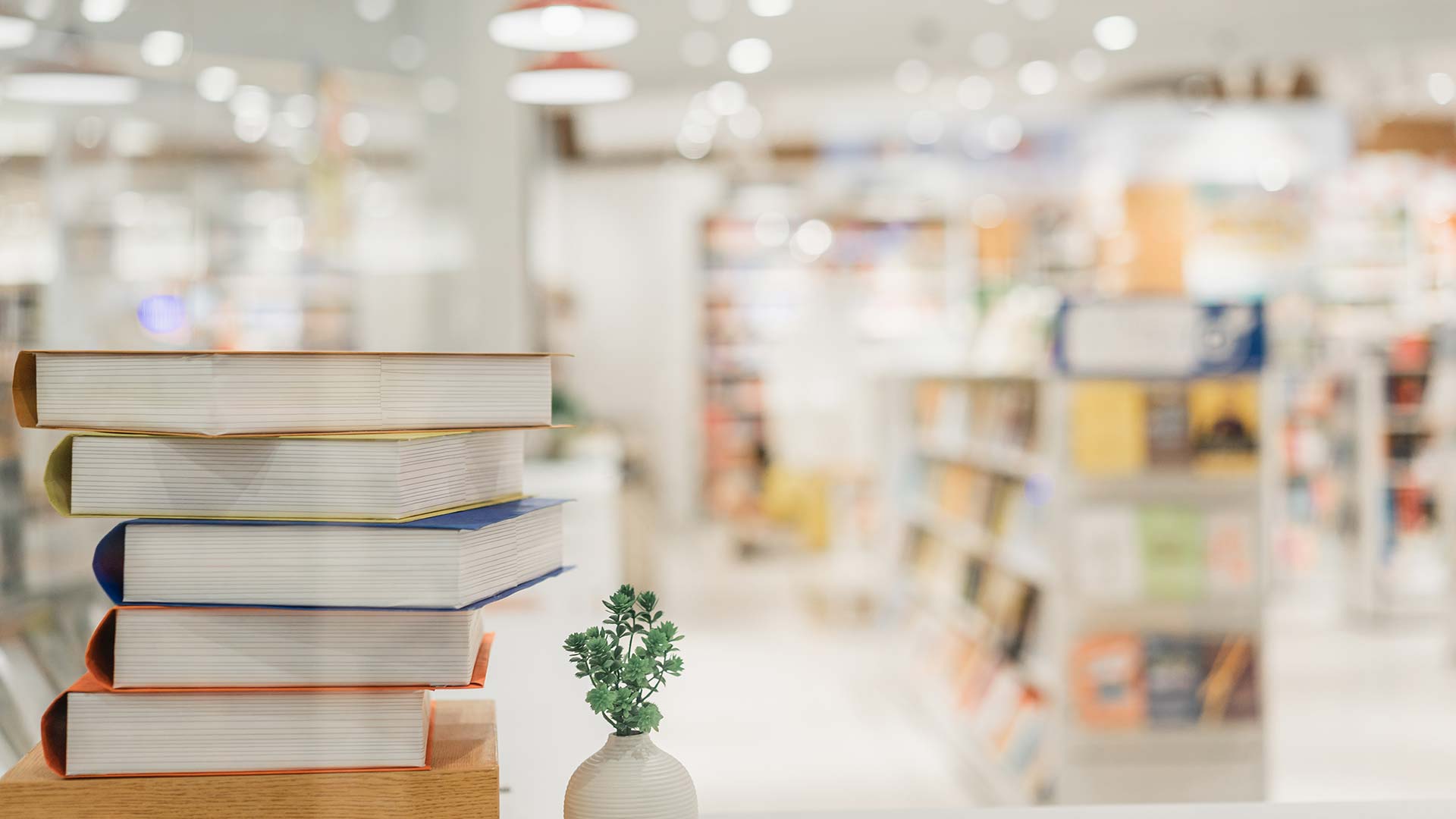
DANH MỤC TỦ SÁCH CÔNG ĐOÀN
Danh mục tủ sách dành cho công đoàn cơ sở